Analiza danych z wykorzystaniem tabeli przestawnej
Tabele przestawne są jednym z wygodniejszych sposobów na analizę dużej ilości danych w Excelu. Mają bardzo wiele funkcjonalności i choć napisano na ich temat wiele opracowań – a każdy, kto korzysta z Excela, potrafi je wstawić i wykonać na nich podstawowe operacje – to warto rozszerzać swoją wiedzę o nich, ponieważ dzięki temu może się okazać, że te „zwykłe” tabele przestawne przydadzą się częściej i podniosą jakość naszych raportów.

Jak wiadomo, tabela przestawna umożliwia agregację dużej ilości danych w wybranych wariantach.
Dzięki niej można bez wysiłku:
- podsumować wartości w wybranej grupie danych, czyli zbudować klasyczną tabelę przestawną, która pokaże sumę z wybranych danych,
- zestawić ze sobą dane w dowolnej konfiguracji (np. porównać grupy towarowe w podziale na sprzedawców czy rejony),
- zliczyć liczbę wystąpień rekordów wybranych elementów (np. żeby dowiedzieć się, ile razy w zestawieniu wystąpił konkretny element),
- wstawić dodatkowe obliczenia (np. udział procentowy, odchylenie, średnią i inne),
- sprawdzić, jakie w ogóle rekordy pojawiły się w posiadanych danych, żeby na ich podstawie zbudować np. listy rozwijane.
Dodatkowo można wykorzystać tabelę przestawną do najróżniejszych analiz, w tym do zbudowania tzw. dashboardów, które będą dynamicznie zmieniać prezentowane informacje w zależności od potrzeb zarządczych. Do tych zestawień można także dołączyć wykres zbudowany na podstawie tabeli przestawnej, dzięki czemu dane prezentowane na nim będą się zmieniać wraz ze zmianą filtrów w tabeli.
Analiza danych księgowych w tabeli przestawnej
Dane księgowe zazwyczaj zawierają bardzo dużą liczbę rekordów danych. Wyciągi z kont, pozycje z faktur, informacja o obiektach kontrolingowych (w SAP są to np. MPK, czyli miejsca powstawania kosztów albo zlecenia kontrolingowe), które dzielą dane księgowe na dodatkowe kategorie, według których zwykle przygotowuje się analizy zarządcze. Robienie analiz na takich dużych eksportach danych byłoby trudne, gdyby nie tabela przestawna.
Wstawianie tabeli przestawnej
W poniższym przykładzie dane dotyczące kosztów reprezentacji i reklamy zostały wklejone do arkusza o nazwie „Dane z SAP” (Rysunek 1). Aby wstawić tabelę przestawną, wystarczy zaznaczyć cały obszar z danymi i z menu Wstawianie wybieramy: Tabela przestawna.
Wykorzystałeś swój limit bezpłatnych treści
Pozostałe 80% artykułu dostępne jest dla zalogowanych użytkowników portalu. Zaloguj się, wybierz plan abonamentowy albo kup dostęp do artykułu/dokumentu.






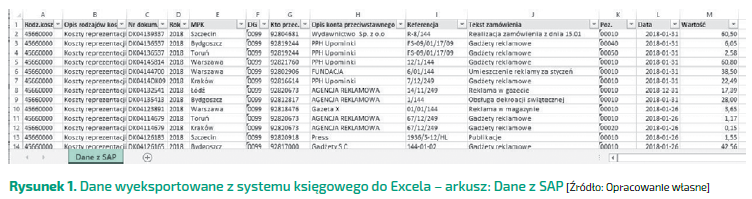
 Zaloguj się
Zaloguj się











